【utorrent下载】utorrent官方版 v3.5.5 中文破解版
软件介绍
utorrent是一款精简、高效的BT种子下载工具,能够帮助用户快速下载Torrent(种子)文件,支持多任务同时批量下载、断点续传、智能限速等等功能,没有烦人的广告植入,支持中文语言,最重要的是无需充值会员即可享受高速下载。
utorrent占用内存及CPU资源极小,下载任务的过程中不会对电脑的性能造成任何的影响,软件搭载多线程功能,支持空闲模式以及快速恢复中断的传输。
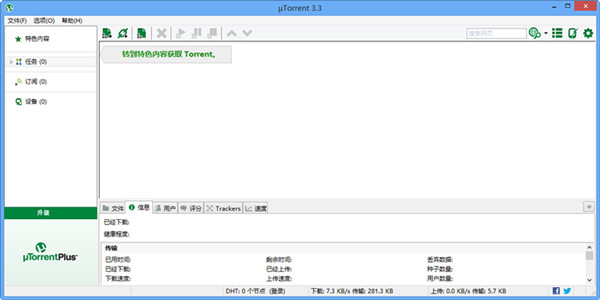
破解版说明
1、去除所有广告,升级PRO区域
2、添加了Torrent洪流Tracker服务器,为BT种子带来极速下载体验
3、完善配置文件,开机不会自己启动,不会自动关联文件
功能介绍
1、可作为RSS 下载器
2、主流DHT,支持无Tracker
3、支持多个任务批量同时下载
4、支持配置带宽调度程序
5、支持用户自定义下载限速
6、支持恢复中断的传输过程
7、下载影音文件支持边下边看
8、下载种子文件时支持预览效果
9、支持自动扫描下载文件中的病毒及恶意程序
软件特色
1、轻量级
utorrent总大小仅为2MB,不仅运行速度快,而且使用的时候不会占用系统资源。
2、快速高效
帮助用户快速高效的下载BT种子文件,不会对其他网络程序造成影响。
3、强大
支持高级设置,比如自动化,脚本,远程管理等等,助你实行完全控制。
4、BitTorrent
能够将全新的音乐、视频和文化下载到您的电脑、手机或者电视上,让你快速体验。
5、即时流媒体
支持多种格式文件的转换、下载以及播放。
utorrent内置HD媒体播放器,能够直接播放各种视频文件。
使用方法
1、首先在知识兔下载并解压好安装包,双击“uTorrent.exe”主程序运行,软件默认为中文界面;
2、在打开的软件界面中左上角点击“文件”,弹出的下拉框中选择“添加Torrent”种子文件;
3、根据自己的需求自定义打开需要下载的bt文件即可下载;
4、如果你下载的是视频种子文件,在界面右下角的屏幕窗口中可以边下载边播放视频;
5、软件界面上方和右下角都有bt种子下载的速率显示,同时可以单击“选项”,在下拉框中选择“设置”自定义进行速率的设置和基本设置的操作。
几种使用种子文件的办法:
将您下载的 torrent 文件拖放到Torrent 窗口。
选择打开该 torrent 文件而不是保存到计算机。
如果您已将Torrent 与 .torrent 文件相关联,可执行该操作。
Torrent 第一次运行时会询问您是否要执行此操作,但如果您选择否,则可以转到“选项”>“设置”,然后单击标签为“与 .torrent 文件关联”的按钮重新进行关联。
常见问题
1、设置和.torrent 文件存储在什么位置?
它们存储在 %AppData%\uTorrent 中。您加载的 .torrent 文件存储在这里,以便 μTorrent 能够对您的 torrent 保持跟踪。
2、如何备份我的设置?
只需拷贝整个 %AppData%\uTorrent 文件夹的副本即可。
3、如何在闪存或其他可移动驱动器上使用 μTorrent?
只需将 settings.dat(位于 %AppData%\uTorrent 中)复制到utorrent.exe所在的文件夹。如果您想进行清洁安装(没有设置/torrent),请在utorrent.exe所在的文件夹中创建一个名为 settings.dat 的空白文件。
4、如何将参数设置恢复到默认值?
在客户端关闭的情况下,从 %AppData%\uTorrent 中删除 settings.dat 和 settings.dat.old。
5、如何修改磁盘缓冲参数?
(1.6 及其后续版本) 默认设置即使在 100Mbps 的网络带宽下也可以很好的工作, 但是如果一定要 设置磁盘缓冲参数的话, 可以打开参数设置对话框并双击 “高级选项”, 然后切换到 “磁盘缓冲” 页面. 要查看当前磁盘缓冲使用情况, 可以打开主界面上的 “图表” 标签页, 然后选择下拉框中的 “磁盘统计数据”.
缓冲大小是一个整体的大小, 无法为读取缓冲和写入缓冲分别指定大小.
“磁盘缓冲有剩余时自动减少内存占用” 可以在你不在进行下载时释放出写入缓冲.
“每 2 分钟写入一次未使用的区块” 可以控制 μTorrent 及时的将 2 分钟后仍未活动的数据块写入磁盘. 如果你的磁盘缓冲设置的很大或是在高速下载时建议不要选中此项.
“实时写入下载完成区块的内容” 可以控制 μTorrent 是否将完成的区块数据立即写入磁盘. 如果不选中此项, 则程序将在 15 秒后再写入磁盘. 如果你的磁盘缓冲设置的很大或是在高速下载时建议不要选中此项.
“上传速度较慢则关闭读取缓冲” 可以在上传速度低于 100KB/S 时关闭读取缓冲, 因为此时读取缓冲没什么太大用处.
“从缓冲中删除旧区块内容” 会在一定时间后从缓冲中删除没有使用的区块内容. 如果你的磁盘缓冲设置的很大建议不要选中此项.
“缓冲不足时自动加大缓冲” 会使 μTorrent 在磁盘负荷过大时自动增加磁盘缓冲大小.
6、为什么我的下载速度始终很慢?
μTorrent 很可能没有针对您的连接正确配置。请阅读连接设置向导并按照上面的说明操作。
这也可能是因为 μTorrent 使用的端口没有被路由器转发. 如果 μTorrent 网络状态栏显示黄色的警示图标.
出现这种情况还可能是因为防火墙阻止了 μTorrent 的连接. 请检查是否已经在使用的防火墙中为 μTorrent 配置了允许连接的规则!如果你的防火墙阻止了 ICMP数据包(Windows 防火墙默认阻止 ICMP 数据包), 你应该允许 “目标无法到达” 以避免 DHT 网络连接无法正常工作。
如果所有设置正确且程序正常工作, 你可以在状态栏上发现图标 (位于 DHT 网络状态左侧). 如果仍然为 黄色 图标, 请仔细检查设置并稍候片刻.
如果你是用的是 Windows XP SP1或SP2自带的防火墙, 请确认已经关闭 Internet 连接防火墙(SP1)或Windows 防火墙(SP2)。
建议直接禁用 Internet 连接防火墙 (ICF) 或 Windows 防火墙 /Internet 连接共享(ICS) 服务以避免其与第三方防火墙软件发生冲突. 你可以在 控制面板 -> 管理工具 -> 服务 中找到并禁用相关服务。
如果你使用其它防火墙并且已经配置了端口转发(或没有使用路由器)却仍然无法正常连接, 请尝试卸载防火墙或禁用它! 如果你没有使用路由器和防火墙却仍然无法正常连接, 请尝试配置你的调制解调器。
你也许想关闭程序的 UPnP 功能而在路由器上转发你所设置的端口, 因为某些路由器的系统的 UPnP 功能不够规范或实现的不完全. 请确认你的路由器/调制解调器不在不兼容列表中!
下载仅供下载体验和测试学习,不得商用和正当使用。
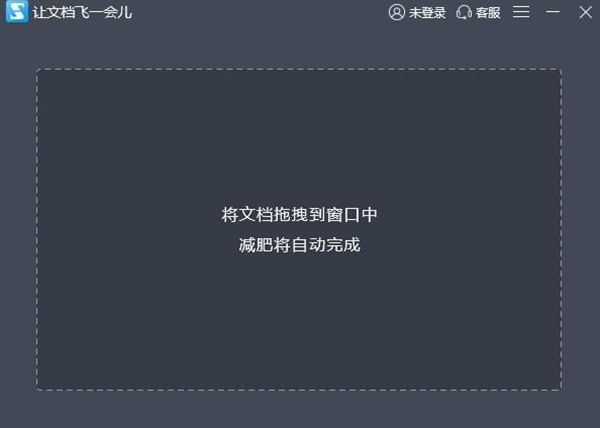

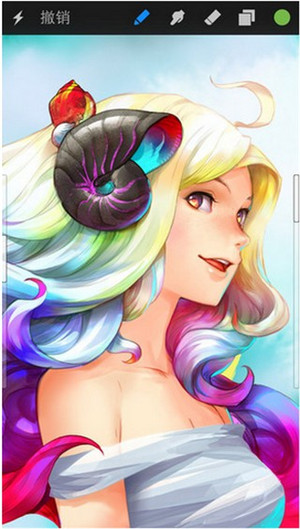
发表评论